Настройте свой iPhone для Maestro
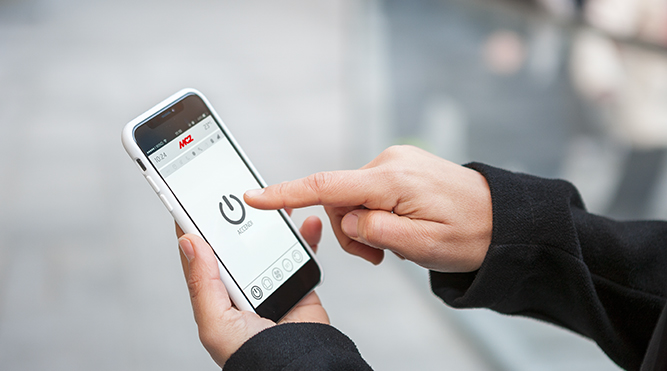
Всего несколько щелчков мышью, чтобы подготовиться
Приведенная ниже процедура используется для настройки вашего iPhone и обеспечения бесперебойного взаимодействия с вашей новой плитой Maestro.
Проверьте наш FAQ
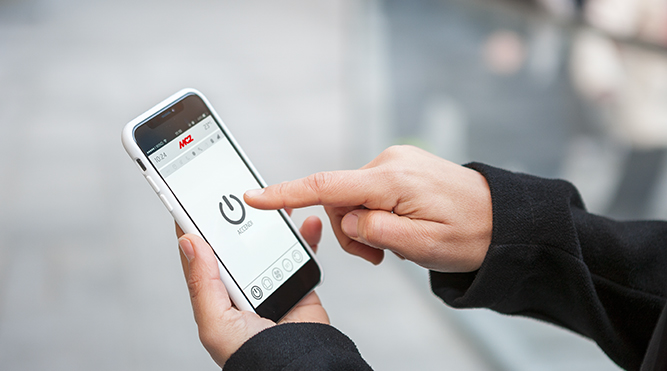
Всего несколько щелчков мышью, чтобы подготовиться
Приведенная ниже процедура используется для настройки вашего iPhone и обеспечения бесперебойного взаимодействия с вашей новой плитой Maestro.
Проверьте наш FAQ